Verwandte Themen
[Wireless Router] Wie greift man auf eine an den ASUS Router angeschlossene USB-Festplatte zu - AiDisk?
Mit AiDisk können Sie die Dateien auf der USB-Festplatte, die Sie in den Router stecken, über das Internet freigeben. AiDisk kombiniert einfache FTP-Einstellungen mit dem ASUS DDNS-Service, um Dateien mit Freunden zu teilen, egal wann und wo der Benutzer ist. Benutzer können ganz einfach ihre eigenen FTP-Server mit leicht erkennbaren und aussagekräftigen Hostnamen wie: ftp://yourname.asuscomm.com , anstelle von schwer zu merkenden IP-Adressen oder URLs erstellen.
Um die Spezifikationen von AiDisk zu überprüfen, die von Ihrem ASUS-Router unterstützt werden, gehen Sie bitte auf die Seite mit den Produktspezifikationen auf der offiziellen ASUS-Website.
1. Um diese Funktion zu nutzen, müssen Sie ein USB-Speichergerät, wie z. B. eine USB-Festplatte oder ein USB-Flash-Laufwerk, an die USB 3.0/2.0-Anschlüsse an der Rückseite Ihres Wireless Routers anschließen.
Weitere Informationen finden Sie unter FAQ [Wireless Router] Wie kann ich meine USB-Festplatte mit dem ASUS Router überwachen?

2. Verbinden Sie Ihren Laptop über eine Kabel- oder WiFi-Verbindung mit dem Router und geben Sie Ihre Router-LAN-IP oder Router-URL http://www.asusrouter.com in die WEB-GUI ein.
Weitere Informationen finden Sie unter Wie rufe ich die Router-Einstellungsseite (Web-GUI) auf (ASUSWRT)?
3. Geben Sie den Benutzernamen und das Passwort Ihres Routers ein, um sich anzumelden.

Hinweis: Wenn Sie den Benutzernamen und/oder das Passwort vergessen haben, setzen Sie den Router bitte auf die Werkseinstellungen zurück.
Wie Sie den Router auf die Werkseinstellungen zurücksetzen können, erfahren Sie unter Wie setzt man den Router auf die Werkseinstellung zurück?
4. Klicken Sie auf [USB-Anwendung] > [AiDisk]。
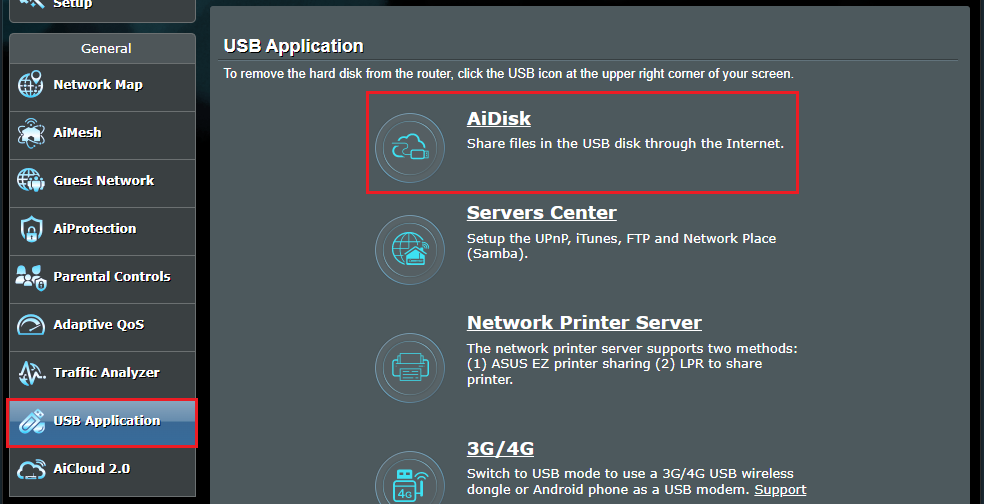
5. Klicken Sie auf [Go], um die Einstellung zu starten.

6. Wählen Sie die Einschränkung für die Personen, für die Sie das Dokument freigeben möchten.
(1) Admin-Rechte: Nur das Administratorkonto kann auf das FTP zugreifen.
(2) eingeschränkte Zugriffsrechte: Legen Sie ein anderes Konto fest, das andere Einschränkungen hat als das Administratorkonto.
(3) unbegrenzte Admin-Rechte: Geben Sie Ihr FTP ohne Authentifizierung frei.
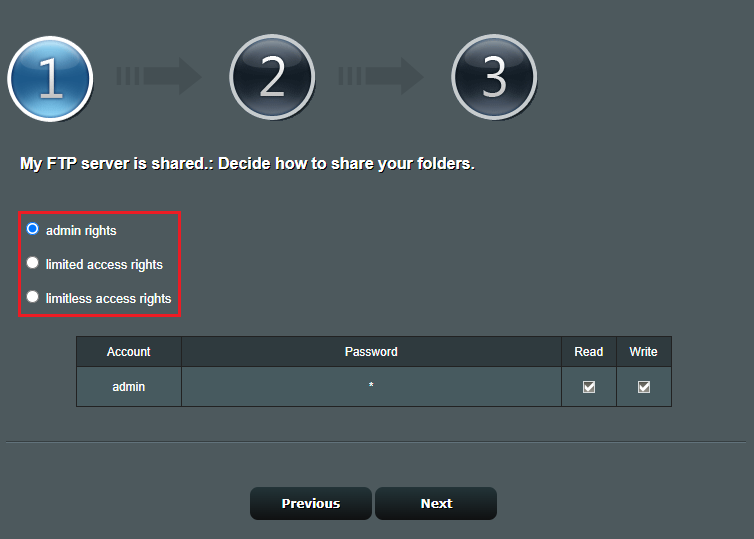
7. Nehmen Sie als Beispiel "eingeschränkte Zugriffsrechte".
Richten Sie das Passwort für Ihr Konto ein, das in Familie genannt wird und nur das Recht hat, das FTP zu lesen. Klicken Sie auf [Weiter], um fortzufahren.
Die erweiterten Kontoeinstellungen können Sie später vornehmen. [Wireless Router] Einrichten von Server Center - FTP-Freigabe

8. Erstellen Sie einen DDNS, wenn Sie noch keinen haben. Wenn Sie bereits einen DDNS eingerichtet haben, geben Sie ihn bitte ein. Klicken Sie auf [Weiter], um fortzufahren.
Hinweis: DDNS-Server können nur bei statischer IP verwendet werden. Weitere Informationen finden Sie unter Einführung in DDNS. [Wireless Router] DDNS-Einführung und -Einrichtung

9. Klicken Sie auf [Fertigstellen], um sie zu speichern.

10. Ihre FTP-Adresse.
Internet-FTP-Adresse ftp://asusrouter2025test.asuscomm.com. (Dies ist der DDNS-Name. Weitere Informationen über DDNS finden Sie unter FAQ [Wireless Router] DDNS-Einführung und -Einrichtung)
LAN-FTP-Adresse: ftp://192.168.50.1. (Dies ist die LAN-IP-Adresse des Routers. Weitere Informationen zur LAN-IP finden Sie unter FAQ[LAN] Wie ändert man die LAN-IP auf dem ASUS Router?)

So verwenden Sie die FTP-URL für den Zugriff auf die USB-Festplatte des ASUS-Routers
Szenario 1: Sie haben Ihren Laptop (Windows) zu Hause, schließen ihn über eine Kabel- oder WiFi-Verbindung an den Router an und möchten über das interne Netzwerk auf die USB-Festplatte zugreifen.
Die interne FTP-URL lautet zum Beispiel: ftp://192.168.50.1

1. Öffnen Sie den Ordner auf dem Laptop, geben Sie die interne FTP-URL ftp://192.168.50.1 ein.

2. Rechtsklick auf den Ordner > Klicken Sie auf [Anmelden als]。.

3. Geben Sie Benutzernamen und Passwort ein > Klicken Sie auf [Anmelden]。.

4. Nachdem Sie sich angemeldet haben, können Sie auf die Dateien auf dem USB-Datenträger zugreifen.

Für erweiterte Kontoeinstellungen, . [Wireless Router] Einrichten von Servers Center - FTP-Freigabe
Szenario 2: Sie verwenden einen Laptop (Windows) in einem Café, um über das Internet auf die USB-Festplatte zuzugreifen, die zu Hause an den ASUS-Router angeschlossen ist.
Die Internet-FTP-URL lautet zum Beispiel: ftp://asusrouter2025test.asuscomm.com

1. Öffnen Sie den Ordner auf dem Laptop, geben Sie die interne FTP-URL ftp://asusrouter2025test.asuscomm.com ein.

2. Rechtsklick auf den Ordner > Klicken Sie auf [Anmelden als]。.

3. Geben Sie Benutzernamen und Passwort ein > Klicken Sie auf [Anmelden]。.

4. Nachdem Sie sich angemeldet haben, können Sie auf die Dateien auf dem USB-Datenträger zugreifen.

Für erweiterte Kontoeinstellungen, . [Wireless Router] Einrichten von Servern Center - FTP Share
FAQ
1. Wie kann ich die AiDisk-Einstellungen zurücksetzen?
Methode 1. Wenn Sie nur die Einstellungen ändern möchten, lesen Sie bitte unter [Wireless Router] Einrichten von Servers Center - FTP-Freigabe
Methode 2. Bitte gehen Sie zu [USB-Anwendung] > [AiDisk] und klicken Sie auf [Zurücksetzen], um AiDisk zurückzusetzen.

2. Wie schaltet man die FTP-Funktion aus?
Bitte gehen Sie zu [USB-Anwendung] > [Server Center] > [FTP-Freigabe] und setzen Sie "FTP aktivieren" auf [AUS (Deaktivieren) ].

3. Wie kann man die Lese- und Schreibberechtigungen des Kontos ändern?
Nehmen Sie das Konto Familie als Beispiel
Gehen Sie bitte zu [USB-Anwendung] > [Server Center] > [FTP-Freigabe],
Klicken Sie auf das Konto Familie > ändern Sie die Lese- und Schreibberechtigungen für die Dateien nach Ordner > Klicken Sie auf [Speichern], um die Änderung zu speichern.

Wo finde ich Dienstprogramme und Firmware?
Sie können die neuesten Treiber, Software, Firmware und Benutzerhandbücher im ASUS Download Center herunterladen.
Wenn Sie weitere Informationen über das ASUS Download Center benötigen, besuchen Sie bitte diesen Link.